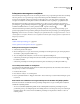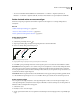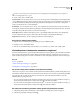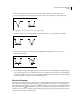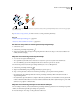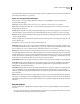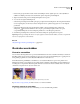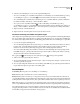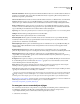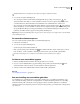Operation Manual
82
ADOBE ILLUSTRATOR CS4 GEBRUIKEN
Tekenen
Maximaal aantal kleuren Hiermee bepaalt u het maximale aantal kleuren dat in een overtrekresultaat met kleuren of
grijstinten wordt gebruikt. (Deze optie is alleen beschikbaar als Modus is ingesteld op Kleur of Grijswaarden en als
Deelvenster is ingesteld op Automatisch.)
Uitvoer naar stalen Hiermee maakt u een nieuw staal in het deelvenster Stalen voor elke kleur in het overtrekresultaat.
Vervagen Hiermee vervaagt u de oorspronkelijke afbeelding voordat het overtrekresultaat wordt gegenereerd.
Selecteer deze optie om kleine artefacten in het overtrekresultaat te verminderen en rafelige randen glad te trekken.
Nieuw voorbeeld Hiermee geeft u een nieuw voorbeeld van de oorspronkelijke afbeelding weer met de opgegeven
resolutie voordat het overtrekresultaat wordt gegenereerd. Deze optie is handig als u het overtrekken wilt versnellen
bij grote afbeeldingen. De kwaliteiten van de resultaten kunnen echter achteruitgaan.
Opmerking: De resolutie die u gebruikt bij Nieuw voorbeeld wordt niet opgeslagen wanneer u een voorinstelling maakt.
Vullingen Hiermee maakt u gevulde gebieden in het overtrekresultaat.
Lijnen Hiermee maakt u paden met lijnen in het overtrekresultaat.
Maximale lijndikte Hiermee geeft u de maximale breedte aan van onderdelen van de oorspronkelijke afbeelding
waaraan lijnen kunnen worden toegevoegd. Onderdelen waarvan de breedte groter is dan deze waarde, worden
gebieden met een omtrek in het overtrekresultaat.
Minimale lijnlengte Hiermee geeft u de minimale lengte aan van onderdelen van de oorspronkelijke afbeelding die
kunnen worden omlijnd. Onderdelen waarvan de lengte kleiner is dan deze waarde, worden weggelaten uit het
overtrekresultaat.
Nauwkeurigheid van pad Hiermee stelt u de afstand in tussen de overgetrokken vorm en de oorspronkelijke
pixelvorm. Lagere waarden zorgen ervoor dat het pad beter aansluit; bij hogere waarden is de aansluiting minder strak.
Minimaal gebied Hiermee geeft u het kleinste onderdeel van de oorspronkelijke afbeelding op dat wordt
overgetrokken. Als u bijvoorbeeld 4 opgeeft, worden onderdelen die kleiner zijn dan 2 pixels breed en 2 pixels hoog
weggelaten uit het overtrekresultaat.
Hoekgraad Hiermee geeft u de scherpte op van een wending in de oorspronkelijke afbeelding die wordt beschouwd
als een hoekankerpunt in het overtrekresultaat. Zie “Paden” op pagina 54 voor meer informatie over het verschil
tussen hoekankerpunten en vloeiende ankerpunten.
Raster Hiermee geeft u aan hoe de bitmapcomponent van het overtrekobject wordt weergegeven. Deze weergave-
instelling wordt niet opgeslagen als onderdeel van de voorinstelling voor overtrekken.
Vector Hiermee geeft u aan hoe het overtrekresultaat moet worden weergegeven. Deze weergave-instelling wordt niet
opgeslagen als onderdeel van de voorinstelling voor overtrekken.
Selecteer Voorvertoning in het dialoogvenster Overtrekopties om een voorbeeld weer te geven van het resultaat van de
huidige instellingen. Als u de standaardopties voor overtrekken wilt instellen, deselecteert u alle objecten voordat u
het dialoogvenster Overtrekopties opent. Als u de opties naar wens hebt ingesteld, klikt u op Als standaard instellen.
Op www.adobe.com/go/vid0043_nl vindt u een video over Actief overtrekken. Raadpleeg voor de beste resultaten een
handleiding met informatie over de meer verfijnde opties voor Actief overtrekken:
www.adobe.com/go/learn_ai_tutorials_livetrace_nl.
De weergave van een overtrekobject wijzigen
Een overtrekobject bestaat uit twee componenten: de oorspronkelijke bronafbeelding en het overtrekresultaat (de
vectorillustratie). Standaard wordt alleen het overtrekresultaat weergegeven. U kunt de weergave van de
oorspronkelijke afbeelding en het overtrekresultaat echter aanpassen aan uw wensen.
1 Selecteer het overtrekobject.